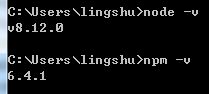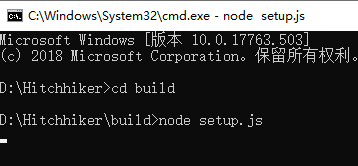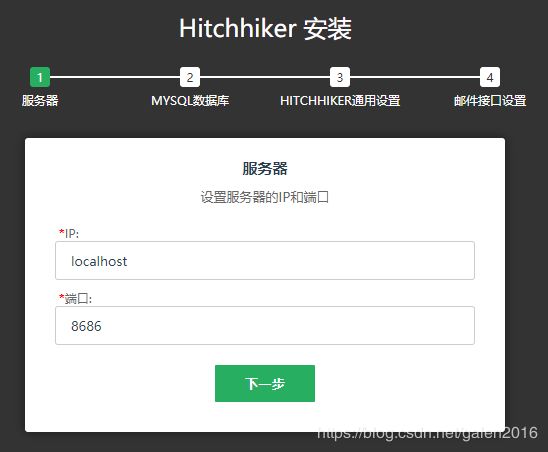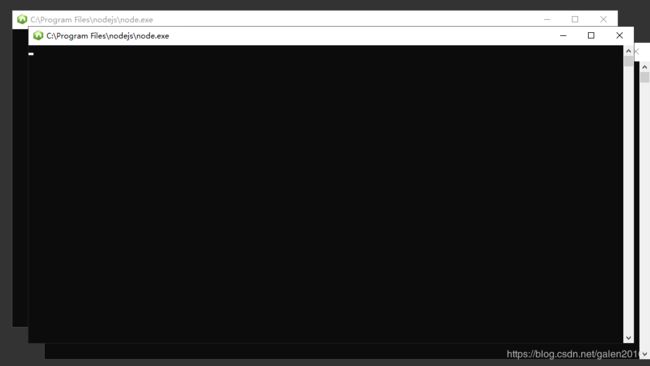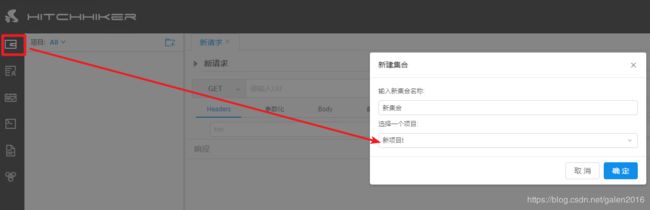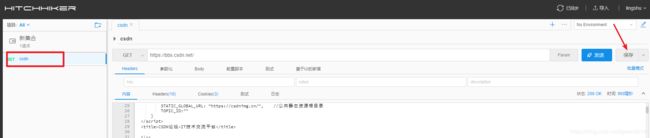搭建网页版的Postman-Hitchhiker
摘要:Postman可以很好的做接口功能测试和调试接口,但是如果一个团队要共享接口的话是要收费的。现在有个开源的工具Hitchhiker,相当于一个网页版的Postman,而且团队间可以很好的共享接口。本博客是对在Windows环境搭建Hitchhiker的总结和基本使用介绍。
安装node.js
1、下载nodejs,这里提供一个官网下载链接:https://nodejs.org/dist/v8.11.4/node-v8.11.4-x64.msi
2、安装nodejs
3、配置相关环境变量,增加环境变量NODE_PATH,值为node.exe的目录

然后在path加上:%NODE_PATH%\node_modules

4、检查nodejs与npm版本信息,cmd输入下面命令
node -v --检查nodejs版本
npm -v --检查npm版本
npm install cnpm -g --registry=https://registry.npm.taobao.org
安装MySql5.7
因为Hitchhiker的运行和数据需要数据库的支持,所以安装MySql5.7
安装Hitchhiker
1、下载Hitchhiker压缩包,下载地址:http://hitchhiker.oss-cn-hongkong.aliyuncs.com/Hitchhiker.zip
2、解压
3、进入Hitchhiker文件夹,修改配置文件:appconfig.json,修改下图几个地方:
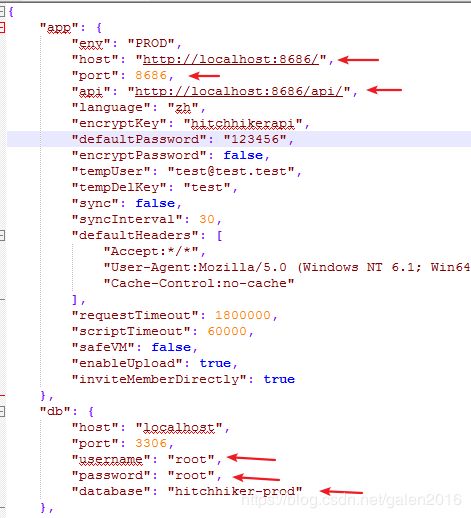
说明,如上图,主要修改的地方有3处,一个是端口号,一个是数据库账号密码。还有一个是把language改为zh了。
4、新建一个本地Mysql数据库,名称要和上图配置中的database的值一样,即:hitchhiker-prod
5、命令行进入到 Hitchhiker\build目录下,然后运行:
node setup.js
6、在浏览器访问:http://localhost:9527/setup_cn.html,出现Hitchhiker安装界面
遇到的问题
1、不能注册成功,通过在数据库user表插入数据解决:
INSERT INTO user VALUES (1,'lingshu','123456','[email protected]',1,0,'2019-07-02 20:58:09.924647','2019-07-02 20:58:09.924647');
INSERT INTO user VALUES (9,'zhangsan','123456','[email protected]',1,0,'2019-07-02 20:58:09.924647','2019-07-02 20:58:09.924647');
2、访问:http://localhost:8686/ ,不能进入登录页面,通过通过重启电脑,重复以上安装路径解决。其实我在试了在两台电脑安装,都多次出现问题,后面重启后再重新安装才成功的
使用
1、新建一个项目

2、邀请成员,这里邀请的是我插入user表的数据:[email protected]

5、退出登录,用账号[email protected]登录
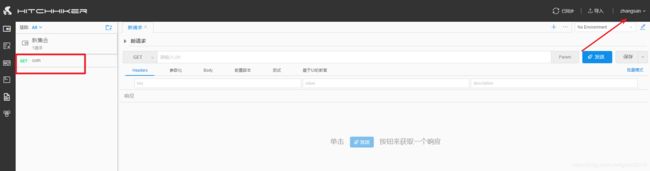
可以看到这个用户登录进来就可以看到上个用户新增的接口,这样就实现了接口共享